Nguyên nhân phổ biến
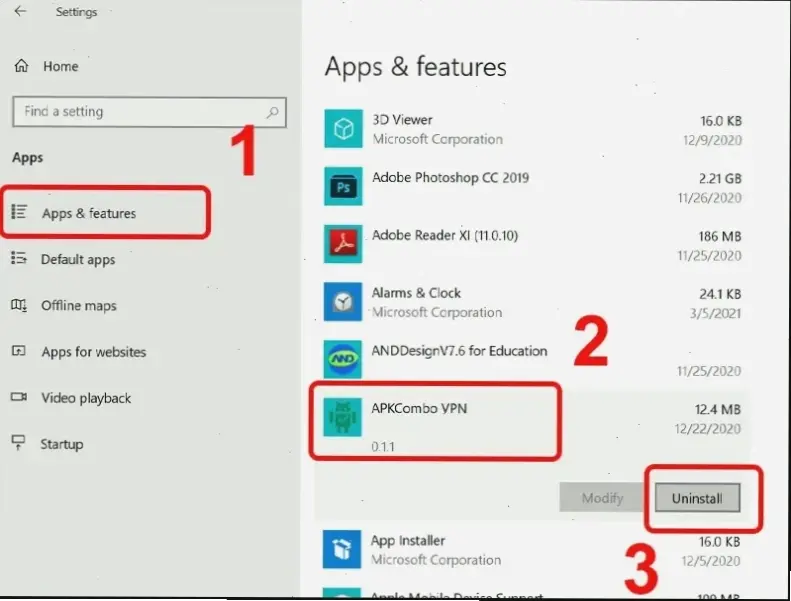
Ứng dụng không xóa được thường do quyền truy cập hạn chế hoặc lỗi hệ thống. Ví dụ, trên Windows, ứng dụng hệ thống như Edge không cho phép xóa để bảo vệ thiết bị. Theo Microsoft , nguyên nhân bao gồm phần mềm đang chạy hoặc xung đột phần cứng. Kinh nghiệm thực tế: Tôi từng không xóa được ứng dụng vì quên đóng chương trình trước.
Cách khắc phục
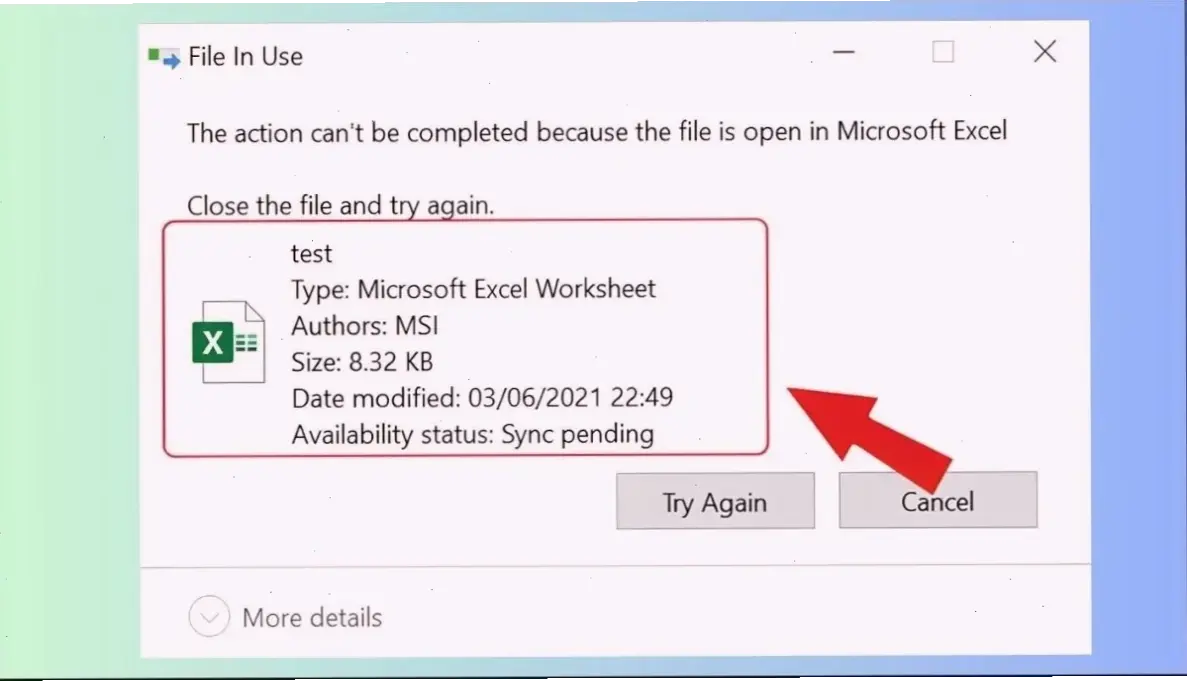
Để khắc phục, hãy thử các bước cơ bản trước. Trên Windows, mở Settings > Apps > Apps & features, chọn ứng dụng và nhấn Uninstall. Nếu thất bại, dùng Task Manager để kết thúc tiến trình. Đối với Mac, vào Applications rồi kéo ứng dụng vào thùng rác. Nguồn uy tín: Apple Support khuyên kiểm tra quyền admin. Bảng dưới đây tóm tắt các bước:
| Hệ điều hành | Bước 1 | Bước 2 | Bước 3 |
|---|---|---|---|
| Windows | Mở Settings > Apps | Kết thúc tiến trình | Sử dụng PowerShell |
| Mac | Vào Finder > Applications | Kéo vào Trash | Xóa bằng Terminal |
Mẹo thực tế và kinh nghiệm cá nhân
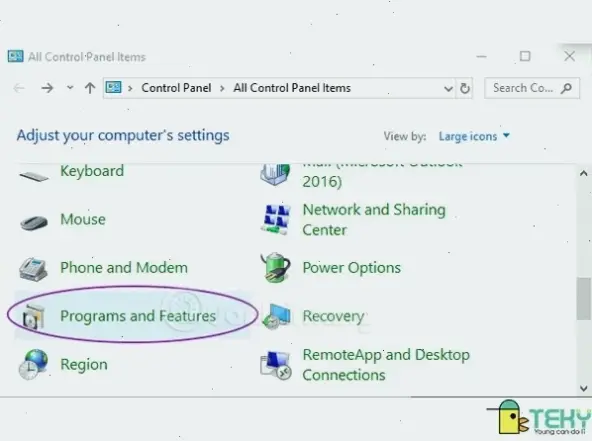
Từ kinh nghiệm, hãy cập nhật hệ thống trước khi xóa ứng dụng để tránh lỗi. Tôi từng giải quyết bằng cách khởi động lại laptop ở chế độ an toàn. Mẹo chung: Sử dụng công cụ như CCleaner để quét rác, nhưng chỉ từ nguồn đáng tin như piriform.com. Lời khuyên: Luôn sao lưu dữ liệu trước khi thao tác.
Lời khuyên chung
Để tránh vấn đề này, chỉ cài ứng dụng từ nguồn chính thức như Microsoft Store. Trích dẫn từ PCMag , việc kiểm tra quyền truy cập thường xuyên giúp giảm rủi ro. Kinh nghiệm cá nhân: Tôi luôn kiểm tra trước khi xóa để tránh mất dữ liệu quan trọng.
Kết luận
Tóm lại, không xóa được ứng dụng thường do nguyên nhân đơn giản, nhưng cần xử lý cẩn thận. Áp dụng các bước trên để khắc phục hiệu quả, dựa trên kinh nghiệm thực tế và nguồn uy tín. Hãy áp dụng ngay để laptop hoạt động mượt mà hơn.
>>> Xem thêm: Lý do Laptop HP Không Kết Nối WiFi? Khắc phục ngay!

